Как войти на другую страницу в вконтакте с одного компьютера
Обновлено: 06.07.2024
Сегодня мы расскажем вам маленькую хитрость как можно открывать две странички в социальной сети вконтакте одновременно. Данный вопрос особенно актуален для тех кто имеет фейковую страницу или занимаение продвижением и раскрыткой.
Мы постраемся рассмотреть данный вопрос как можно лучше что бы у вас не осталось вопросов, если вам будет что то не понятно или вы захотите дополнить, оспорить написаное ниже будем рады вашим комментариям.
Как открыть две страницы Вконтакте одновременно?
Содержание статьи (навигация)
Возможно, многие пользователи социальной сети Вконтакте пытались открыть свою страницу одновременно с одного браузера. Некоторые делают это шутки ради, а некоторые, дабы скрыть свои данные пытаются рассылать вирусную рекламу. Причин может быть много, но, тем не менее, в сегодняшней статье мы рассмотрим, как открыть две страницы одновременно.
С мобильного устройства
Если вы пользуетесь мобильной версией «Google Chrome», то вам необходимо выполнить пару действий.
Для начала найдите данный браузер и откройте его.
Открыв его, найдите в верхнем углу экрана данный символ. Нажмите на три вертикальные точки.
Затем нажмите на него и выберите «Открыть новую вкладку в режиме Инкогнито». Открыв данный режим, зайдите на свою страницу в социальную сеть ВК.
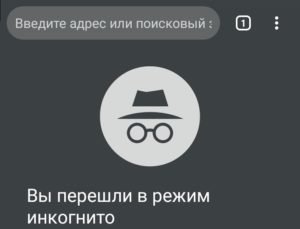
После проделанных действий вы сможете открывать две страницы социальной сети Вконтакте одновременно. Как видите, в этом нет ничего сложного.
С компьютера
С компьютера дела обстоят точно также. Для того чтобы воспользоваться данным способом вам просто необходимо иметь стабильное Интернет-соединение.
Для начала откроете свой профиль в социальной сети «ВКонтакте». Затем в левой части экрана нажмите на значок и найдите пункт под названием «Создать приватное окно».

Перед вами появится совсем новое окно, в котором будут отсутствовать ваши старые вкладки. Интерфейс тоже, к слову, измениться.

Введите в верхнем углу экрана название социальной сети «Вконтакте». Заполните поля с логином и паролем.

После проделанных действий вы сможете сидеть с двух страниц одновременно! Стоит отметить, что если вам в приватном режиме нужно еще куда-то зайти, то знаете, что в этом режиме не запоминаются ни логины, ни пароли.
Как выйти из социальной сети «Вконтакте»?
Для того чтобы выйти из социальной сети Вконтакте вам необходимо проделать несколько шагов. Для начала в верхнем углу экрана вы должны нажать на круглую аватарку, а потом выбрать пункт «Выйти». После этого зайдите в настройки вашего браузера и очистите куки и кэш. Так вы полностью выйдите из данного сервиса.
Надеемся, что данная статья помогла вам в решении вашего вопроса, и вы теперь знаете, как открыть две страницы одновременно.

Успел поработать в двух направлениях: СМИ и маркетинге. Занимался сайтом и выпуском журнала «Выбирай.ру». Проводил онлайн-спецпроекты с локальным бизнесом и вел коммерческие аккаунты в соцсетях.
More posts by Алексей Едакин.
Алексей Едакин
Рассказываем, как восстановить аккаунт во ВКонтакте, если вы забыли пароль или логин. Также показываем, как вернуть удаленный профиль и восстановить доступ к заблокированной странице.
Как восстановить аккаунт во ВКонтакте без пароля
Если забыли пароль, то восстановить доступ к аккаунту можно как по номеру телефона, так и по электронной почте, которые привязаны к профилю. Эта и все последующие инструкции подойдут для восстановления аккаунта во Вконтакте с телефона или компьютера. Рекомендуем пользоваться последним вариантом – он удобнее.
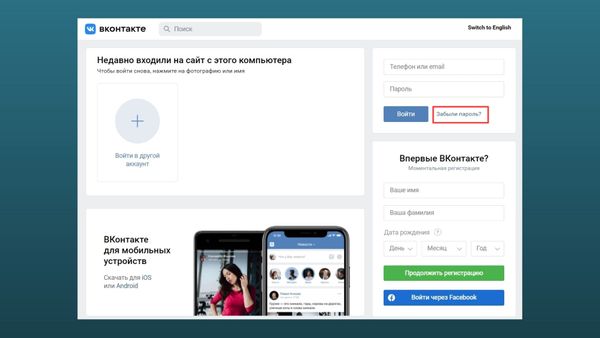
Кнопка восстановления доступа на главной странице соцсети
Шаг 2. Указываем данные. Вас попросят ввести логин. Указываем почту или номер телефона, по которым входили в аккаунт ранее. Далее соцсеть попросит написать фамилию, которая была на вашей странице.
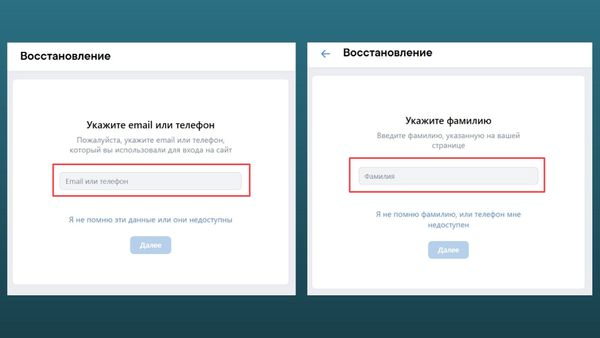
Чтобы восстановить пароль, потребуется доступ к телефону и почте
Шаг 3. Подтверждаем права на профиль. По фамилии и логину ВКонтакте найдет подходящий аккаунт и покажет его вам. Нажимаем «Это моя страница», и соцсеть пришлет ссылку для создания нового пароля на привязанную к профилю почту.
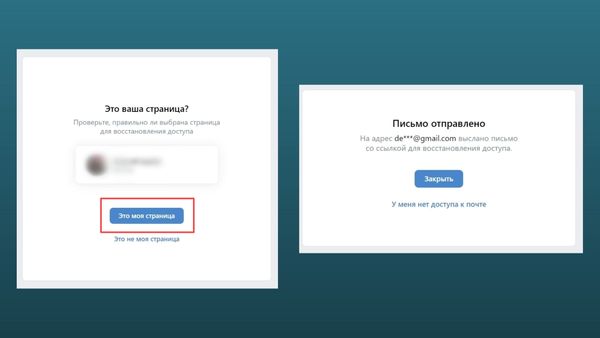
Если кликнуть «Это не моя страница», то соцсеть предложит заново ввести логин и указать фамилию
Шаг 4. Переходим на почту, кликаем по ссылке и меняем пароль на новый. После этого заходим на свою страницу.
Кстати: если до этого вы заходили в соцсеть автоматически, то браузер мог запомнить ваш логин и пароль. Поищите в настройках пункт с сохраненными паролями. Например, в Хроме он находится в разделе «Автозаполнение».
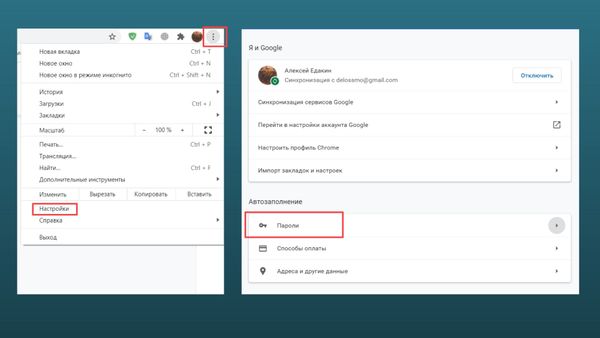
Чтобы скопировать пароль, придется подтвердить доступ к устройству. На телефоне это может быть ключ, а на компьютере – код входа
Как восстановить аккаунт во ВКонтакте без номера телефона
Можно ли восстановить аккаунт во ВКонтакте, если нет доступа к старому номеру телефона или он утерян? Да, это реально, даже если аккаунт регистрировался без указания почты или привязки к ней – для этого потребуется подтвердить личность и привязать новый номер телефона к аккаунту.
Шаг 1. Заходим на страницу восстановления ВКонтакте. Нас просят указать логин, но мы кликаем по надписи «Я не помню эти данные или они недоступны».
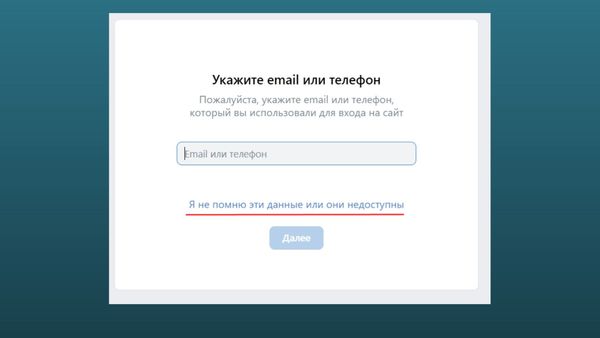
В профиле должны быть ваши личные фотографии, иначе шансов восстановить страницу меньше
Шаг 2. Ищем аккаунт. Если знаете адрес страницы в соцсети (формата id0000 или login, если создавали короткое имя), то вводите его сразу. Если нет – соцсеть предложит воспользоваться строкой поиска и фильтрацией по всем аккаунтам.
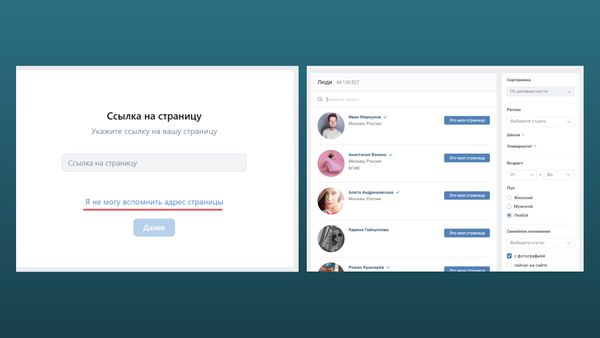
Поиск по людям точно такой же, как и внутри самой соцсети
Шаг 2. Указываем новый номер телефона. Когда аккаунт будет найден, вы можете привязать новый номер телефона к странице во ВКонтакте. Но для этого потребуется подтвердить свою личность: нужно сфотографироваться на фоне страницы и прикрепить этот снимок к заявке.
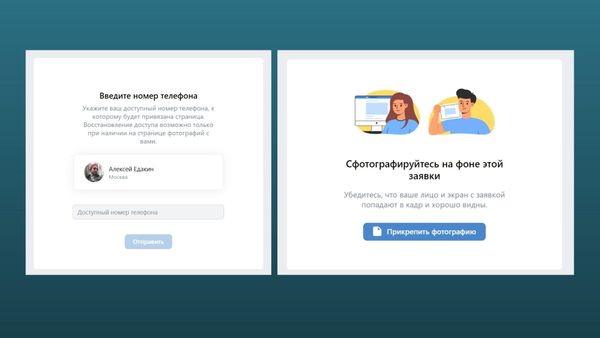
ВКонтакте попросит у вас не только снимок на фоне заявки, но и другие личные данные
Шаг 3. Подтверждаем личность. Теперь нужно сфотографировать первую страницу паспорта с ФИО, фотографией и датой рождения.
Шаг 4. Подаем заявку. ВКонтакте попросит рассказать, как вы потеряли доступ к странице. Можно пропустить и ничего не писать.
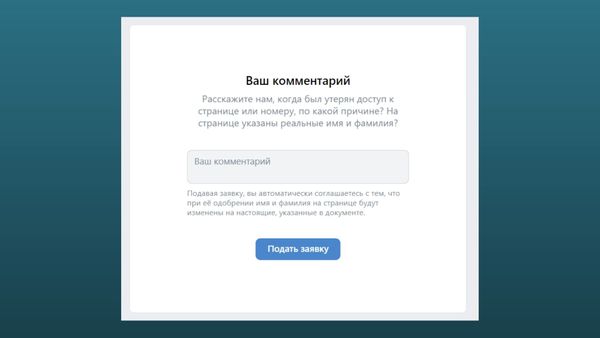
Если у вас старый никнейм, то после восстановления соцсеть заменит имя и фамилию в аккаунте на данные из паспорта
Шаг 5. Подтверждаем права на номер. В финале ВКонтакте нужно удостовериться, что у вас есть доступ к новому номеру телефона. Для этого нужно его указать в новом окне, а потом ввести код: последние четыре цифры телефона с входящего звонка.
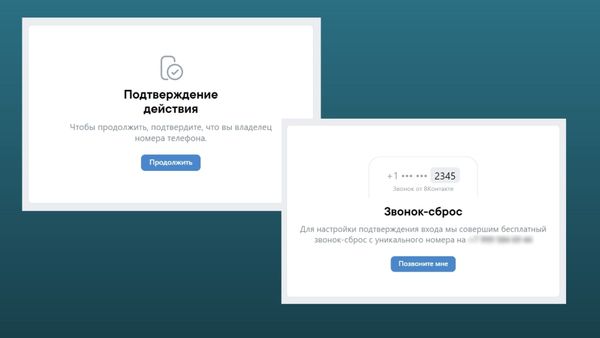
Новый номер телефона – это ваш новый логин
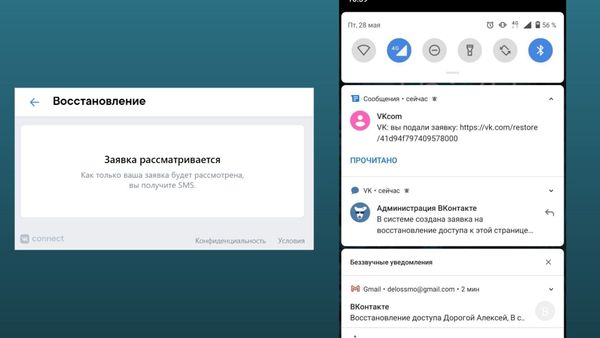
ВКонтакте рассылает уведомления всеми возможными способами: почта, личка, смс
Как восстановить удаленный аккаунт во ВКонтакте
После удаление аккаунта во ВКонтакте у вас есть 7 месяцев (или 210 дней) на то, чтобы восстановить страницу с полным сохранением данных: с друзьями, файлами, музыкой и переписками. После истечения этого срока страница удаляется безвозвратно и восстановить ее невозможно даже через поддержку ВКонтакте.
Как восстановить удаленный аккаунт? Все просто. При входе на страницу с логином и паролем будет появляться вот такая страница с «псом»:
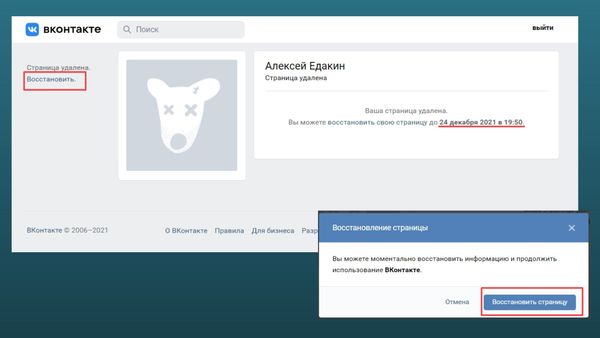
Друзья аккаунта увидят точно такую же страницу, только без кнопок и срока до «финального» удаления
Чтобы включить аккаунт, нужно нажать на кнопку «Восстановить». После этого можно продолжить пользоваться соцсетью.
Для облегчения работы с контентом рекомендуем наш сервис автопостинга SMMplanner – в нем гораздо больше функций для планирования постов, чем во ВКонтакте, плюс есть возможность отправлять посты сразу в несколько соцсетей. Первая неделя – бесплатно, ее как раз хватит, чтобы понять, нужен ли вам инструмент, и разобраться в функционале.
Кстати: вы можете «продлевать жизнь» замороженной страницы, если будете заходить раз в семь месяцев, восстанавливать аккаунт, а потом снова удалять.
В случае если вы захотите восстановить страницу, но у вас нет доступа к телефону или почте, вы можете привязать новый номер телефона – как в инструкции выше.
Как восстановить заблокированный аккаунт во ВКонтакте
Во ВКонтакте можно получить временную блокировку за разные действия со стороны пользователя. Причинами бана могут быть:
Полный список можно найти в нашей статье «Что запрещено во ВКонтакте. Правила и ограничения». Если вы этих действия не совершали, а страница заблокирована, то значит, скорее всего, ее взломали злоумышленники и использовали для перечисленных выше действий.
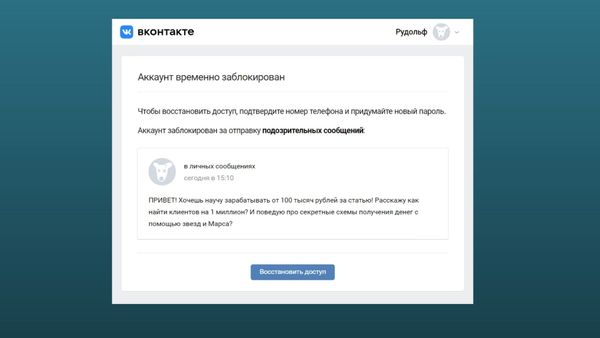
ВКонтакте понимает, что страницу могут взломать, поэтому не удаляет ее, а предоставляет возможность безопасно восстановить пароль и вернуть доступ
Шаг 2. Восстанавливаем доступ. Для восстановления потребуется подтвердить привязанный к профилю номер телефона: вам придет код по смс или поступит тестовый звонок. Нажимаем «Получить код».
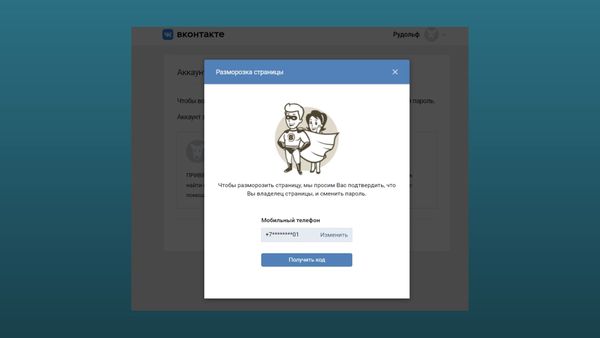
Вы можете привязать новый номер телефона к аккаунту, кликнув на кнопку «Изменить»
Шаг 3. Меняем пароль. После этого вам либо придет ссылка на почту, либо вы сможете сразу сменить пароль на новый. После этого заходим в аккаунт по новым данным и продолжаем пользоваться страницей.
Важно: не забудьте включить двухфакторную аутентификацию в настройках – это позволит избежать будущих взломов вашей страницы. Фишка этой системы в том, что мошенник не сможет получить доступ к профилю без вашего личного телефона.
Второй: вы получили вечный бан. Он может наступить из-за неоднократных нарушений правил соцсети, использование поддельных номеров или создание фейковой страницы.
Обычно ВКонтакте блокирует после 10 жалоб, но в моем случае хватило всего 2 (!) обращений. После того как я начал восстанавливать страницу, я специально воспользовался поддельным номером. Расплата наступила быстро: мне сообщили, что новую страницу удалили навсегда. После такого бана восстановить профиль уже не получится.
Побуду кэпом: не накручивайте лайки и не занимайтесь спамом. Описанное выше – это лишь эксперимент, который я специально проводил для того, чтобы показать механизма блокировки соцсети.
В заключение: сброс пароля через друзей
ВКонтакте есть интересная и эффектная фишка: восстановление пароля через друзей. Правда, не совсем понятно, кому она может пригодиться. Смотрите, чтобы сброс пароля через друзей сработал, нужно, чтобы на аккаунте была включена двухфакторная аутентификация, а у пользователя был доступ к номеру телефона, который привязан к профилю. Плюс он еще и должен знать фамилию, которую указывал в профиле.
Если эти условия соблюдены, то во время сброса пароля появится кнопка «Сбросить через друзей», и нужно выбрать пять доверенных лиц. Им придут специальные коды, которые надо ввести в произвольном порядке. Что интересно, у вас на странице даже отображается, как идут дела с вводом кодов у друзей.
У меня такой кнопки так и не появилось, на что поддержка ВКонтакте говорит, что восстановление пароля через друзей появляется «иногда».
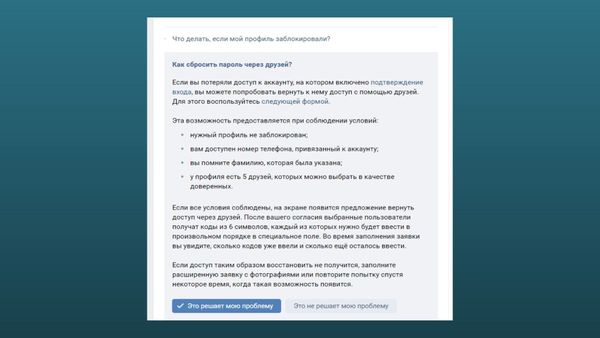
Эту функцию (словно взятую из шпионских фильмов) я так не смог найти, в качестве пруфа – скриншот из официального FAQ ВКонтакте
Получилась странная система восстановления пароля. Может пригодиться тем, кто забыл свой имейл, при этом не хочет передавать фотки с паспортом и готов искать эту кнопку, постоянно обновляя страницу. В остальном – пользуйтесь другими инструкциями, приведенными выше, они позволят вернуть доступ к профилю, даже если вы забыли логин, пароль и не имеете доступа к старому номеру телефона.

Моя страница ВКонтакте вход на мою страницу без пароля и логина
Некоторые пользователи просто забывают свой пароль от своей страницы вконтакте. Но, стоит отметить, что администрация социальной сети придаёт важное значение данному вопросу и для этого добавила автоматические функции решения проблемы. Поэтому не стоит отчаиваться – проблема с входом на мою страницу в контакте без пароля и логина (телефона), к счастью, легко устраняется.
В случае, когда Вы хотите зайти на собственную страницу без пароля с собственного смартфона или планшета с сим картой (с номером которой вводили при авторизации), нужно будет только ввести полученный код. Если код совпадёт, то произойдёт вход на мою страницу вконтакте – зайти сразу на страницу с мобильного устройства, в случае утери данных, оказывается проще чем с пк.
Если у Вас возникают трудности с входом на собственную страницу В Контакте с компьютера, например, Вы забыли пароль и не можете никак его вспомнить, и вообще не знаете, что дальше делать, то приведенные способы помогут осуществить вход на созданный Вами ранее аккаунт:
Потеряв личные данные, требуемые для входа, не пытайтесь искать информацию о них на самом сайте, из этого ничего не выйдет. Такая функция не доступна никому, включая вас. Быстрее и эффективней будет выбрать способ, предложенный в данной статье, который подходит именно вам, найти нужные пункты и узнать, как просмотреть необходимые формы, помогающие восстановить доступ непосредственно к своей странице вк.
Правильно выполнив все указанные действия, Вы без проблем зайдете и сможете пользоваться страницей, используя новый пароль. Прочитав инструкцию, Вы уже знаете, как действовать, если забыли пароль, требуемый для входа на страницу ВКонтакте и легко справитесь с проблемой если она повторится. При вводе в поиске “вконтакте моя страница”, “зайти сразу на страницу с смартфона”, войти в социальную сеть без личных данных ещё проще.
Очень многие пользователи имеют по несколько разных страниц в социальной сети Вконтакте. Это очень полезно, если вы, например, занимаетесь продажами через ВК. В таком случае обязательно иметь два аккаунта: один для бизнеса, другой – личный. Конечно, можно обойтись и одним, но, как показывает практика, это очень неудобно. Как удается сделать несколько страничек ВК, мы и расскажем в сегодняшнем посте. Поговорим также о том, как выполнить вход в Вконтакте на другую страницу. О том, что нужно сделать, чтобы зарегистрироваться Вконтакте написано много. Даже на нашем ресурсе мы об этом говорили неоднократно, к примеру, вот здесь . Не хотите читать подробную инструкцию, тогда войдите на специальную страницу в разделе помощи (смотрите нижний скриншот).
Что нам говорят разработчики касательно регистрации?
Вконтакте зайти на другую страницу

В следствие данного действия откроется главная страницу сайта. Что мы на ней видим? Видим блок для входа и ссылки на приложение для мобильных телефонов. В первое поле вводим номер, который мы использовали, когда заводили вторую страницу. Во второе поле вводим пароль. Дальше остается только нажать кнопку с надписью: «Войти». Зашли на вторую страницу? Теперь приступайте к её наполнению, качественному оформлению, набору подписчиков, друзей.
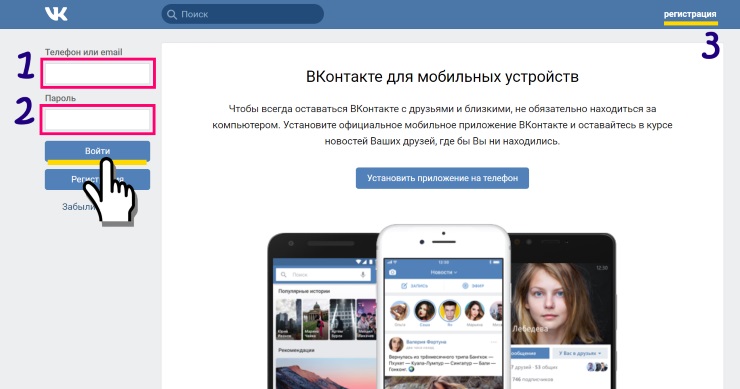
Кстати, если не хотите тратить свое время на дизайн, вам нужно срочно посетить этот раздел на нашей площадке. Что же касается продвижения, то в нем мы профи. Студия SocPRka сможет очень быстро и главное – качественно нарастить любой показатель странички или вашего сообщества. Тех же друзей можно заказать в несколько кликов на специальной страничке нашего ресурса.
Как создать другую страницу Вконтакте
Что же касается создания другой страницы Вконтакте, то этот процесс абсолютно ничем не отличается от стандартного. При выходе из первого аккаунта вас перебросит на главную ВК, как уже было сказано чуть выше. На этой странице есть две ссылки на регистрацию. Одна из которых расположена в блоке для входа (внизу), а вторая – в углу справа (смотрите 3 на верхнем скрине). Нажимаем на любую из этих ссылок. В результате всплывет окно моментальной регистрации (картинка внизу).

Заполняем – нажимаем «Продолжить регистрацию». Это ещё не финиш – откроется ещё одно окошко. Вот в нем и нужно вводить актуальный номер телефона с кодом страны. Ввели? Теперь соглашаемся с правилами ВК и политикой конфиденциальности компании. К слову, с этой информацией можно предварительно ознакомиться здесь-же. И последнее действие – нажатие кнопки: «Получить код». Дожидаемся СМС, вводим код, открываем свою вторую страницу. Как вы можете убедиться, все очень просто и предельно ясно. Нужен только «чистый» номер.
Читайте также:

